
学認クラウドゲートウェイサービスは、大学・研究機関(以下「大学等」)で法人契約済であるなど、その組織の構成員(以下「一般利用者」)が使えるクラウドサービスを一覧表示し、ワンストップで利用したいサービスにアクセスできるようにするポータル機能のサービスで、大学等の認証基盤とクラウドの橋渡しを行います。学認参加サービスに対しては、シングルサインオン(一つのID・パスワードであらゆるシステムが利用可能であること)も可能です。
学認対応のサービスは世の中にたくさんありますが、その中から実際に利用できるのは、自分の大学等が契約しているか、利用を許可しているサービスのみです。この場合、使えないサービスを利用しようとして使えなかったという問題が発生しますが、ゲートウェイサービスを利用するとそのような煩雑さからも解放されます。
下図は、ゲートウェイサービスの利用イメージですが、教職員や学生が、学認のアカウントでゲートウェイサービスにサインインすると、大学等が契約しているクラウドサービスや電子ジャーナルなど、自分が利用できるすべてのサービスが一覧で表示されるため、利用できないサービスにアクセスすることがなくなります。
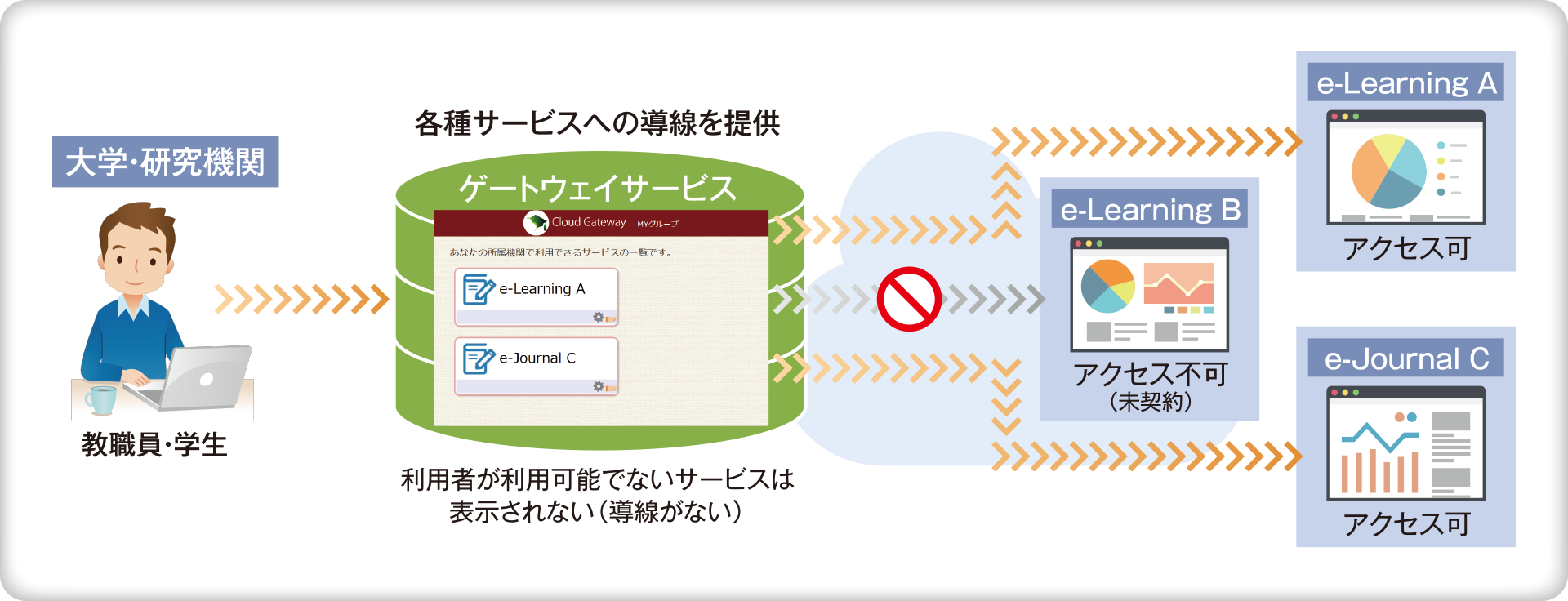
ゲートウェイサービスの仕組みは難しいものではなく、下図のように、大学等のIdP管理者が利用可能なサービスを学認申請システムやゲートウェイサービスに登録しておき、一般利用者はゲートウェイサービスにサインインするとその登録サービスを一覧・利用できる、といったシンプルなものです。また、大学等が契約している以外で自分が契約しているクラウドサービスなどを登録したり、表示の並べ方をカスタマイズすることも可能です。
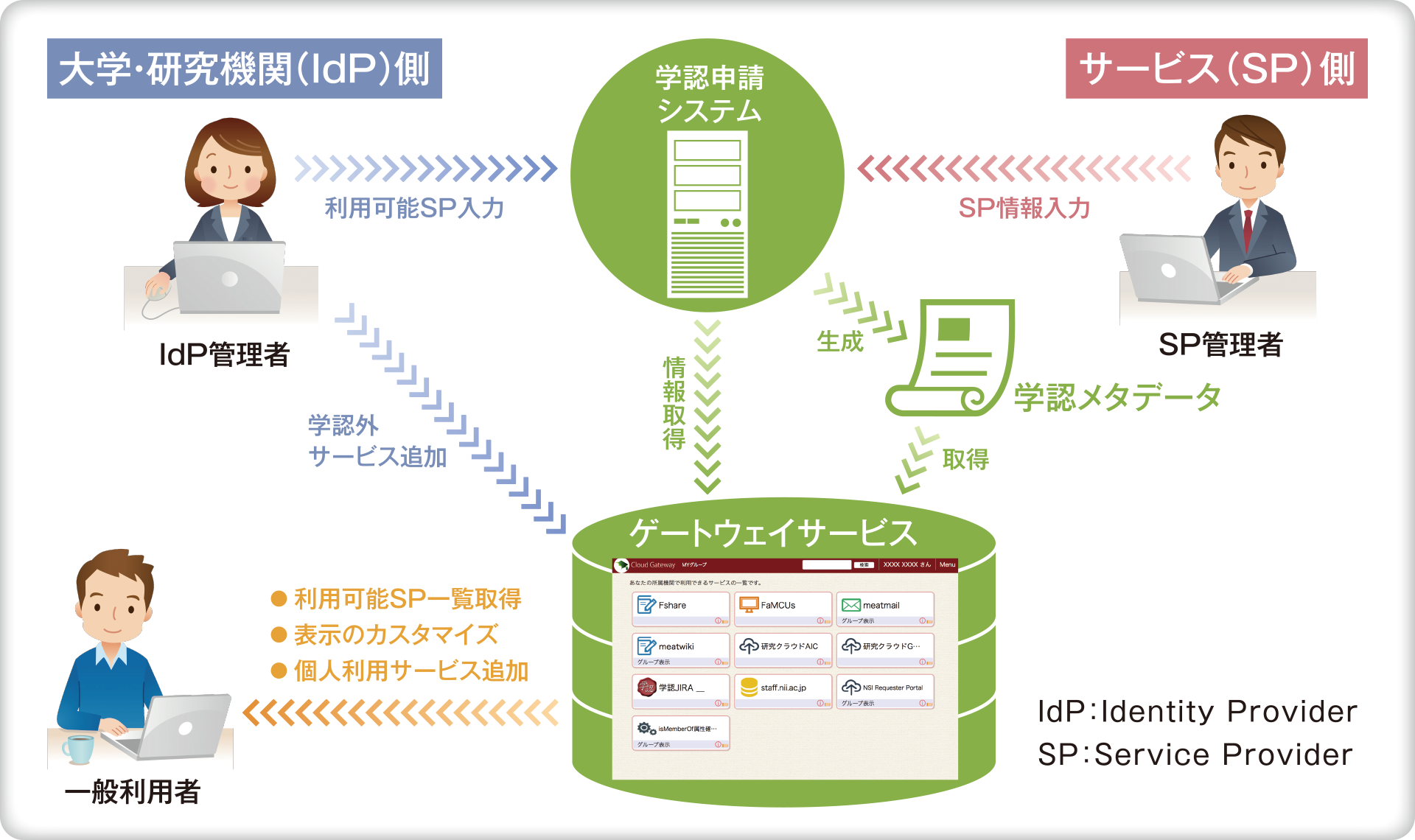
本サービスは無料です。
本サービスを経由してパブリッククラウドなど有料のサービスを利用する場合、利用料は利用機関のご負担となります。
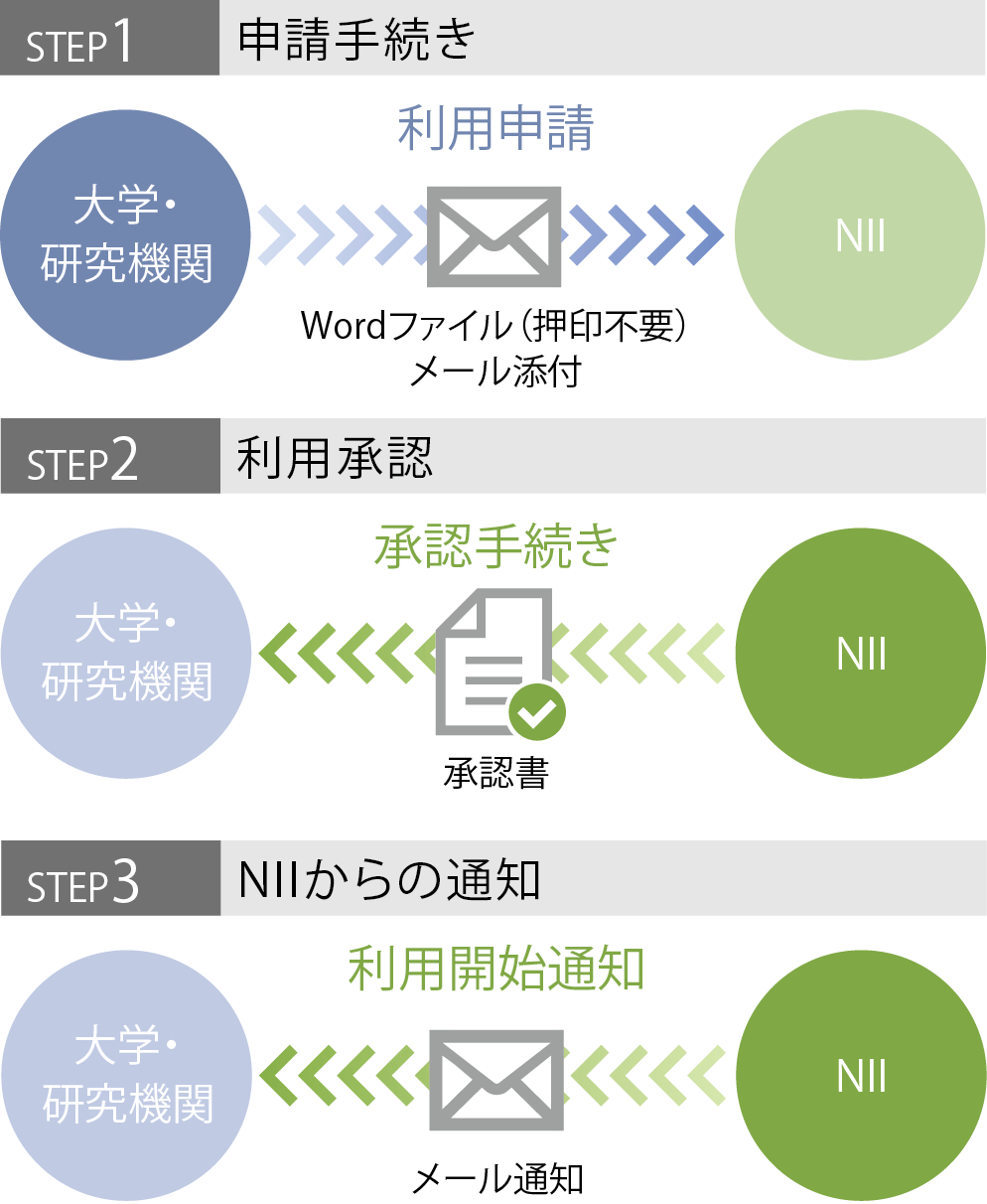
申請・届出にあたっては、以下をご一読・ご同意ください。
記入にあたっては記入要領をご参照ください。
連絡担当者となる方は、まず記入した申請・届出書のWordファイルを添付ファイルにてeメールで下記宛先までお送りください。
内容に問題ない場合はその旨、申請者となる方および連絡担当者となる方に連絡しますので、申請者となる方は自身による申請に相違ないことを連絡ください。

ゲートウェイサービス自体の利用にお金はかかりません。しかし、アクセス先のサービスを利用するためにはサービスによっては機関契約等が必要になる場合があります。
利用者に学認経由でログインさせ、所属機関および個人を判別している関係上機関が学認に参加していることが必須になります。
本サービスは各機関の担当者が機関向けにカスタマイズしたものを利用者に提供するという形態のため個人での利用申請はできません。
そんなことはありません。従来通り個々のサービスに対する属性送信設定をIdPに対して行う必要があります。
ただし、以下の手順で両方の設定をまとめて管理することができますので、是非ご検討ください。
<IdP側> https://meatwiki.nii.ac.jp/confluence/x/A4Lf
<ゲートウェイサービス側> https://meatwiki.nii.ac.jp/confluence/x/Tol7AQ
はい。ゲートウェイサービスの画面(ゲートウェイトップ画面)は利用申請した機関の構成員にのみ表示されます。ただし、本ページで説明していない「グループ機能」については未申請の機関の方でも利用可能です。当該利用者がログインするとグループ機能の画面(MYグループ画面)が表示され、未申請である旨表示されます。
グループ機能とは、ゲートウェイサービスの利用可能判定を補完するためにその人が所属する部署・共同研究プロジェクト等いわゆるグループの情報を管理・提供するものです。
ゲートウェイサービスを利用するには以下のご対応をお願いします。
学認参加IdPにて、ゲートウェイサービスへ必要な属性を送信する設定を「IdP管理者に必要な情報」 を参照して行っていただきます。
ゲートウェイサービス窓口よりメールにてご案内いたしますので、貴機関にて下記作業を行なっていただく管理者を選定の上、指示に従って登録してください。
契約・利用されている学認参加サービスのうち、どれをゲートウェイサービスの一覧に掲載するか選択、登録していただきます。一般的には、IdPに属性送信設定されているSP(サービス)を利用可能として登録されるケースが多いようです。登録方法はこちらのページの「サービスの追加」をご参照ください。利用開始後からの追加も可能です。
上記の設定が完了すると、全ての構成員にゲートウェイサービスをご利用いただけます。
構成員にアクセスいただくのはサイトトップでもかまいませんが、以下のURLを用いていただければ機関名を選択することなく直接貴機関IdPのログイン画面に遷移し、ログイン後ゲートウェイサービスの画面が表示されます。
https://cg.gakunin.jp/Shibboleth.sso/Login?target=%2Fmap%2Ftop%2Findex&entityID={ENTITYID}
(末尾の {ENTITYID} の部分は貴機関のIdPのentityIDで置き換えてください)